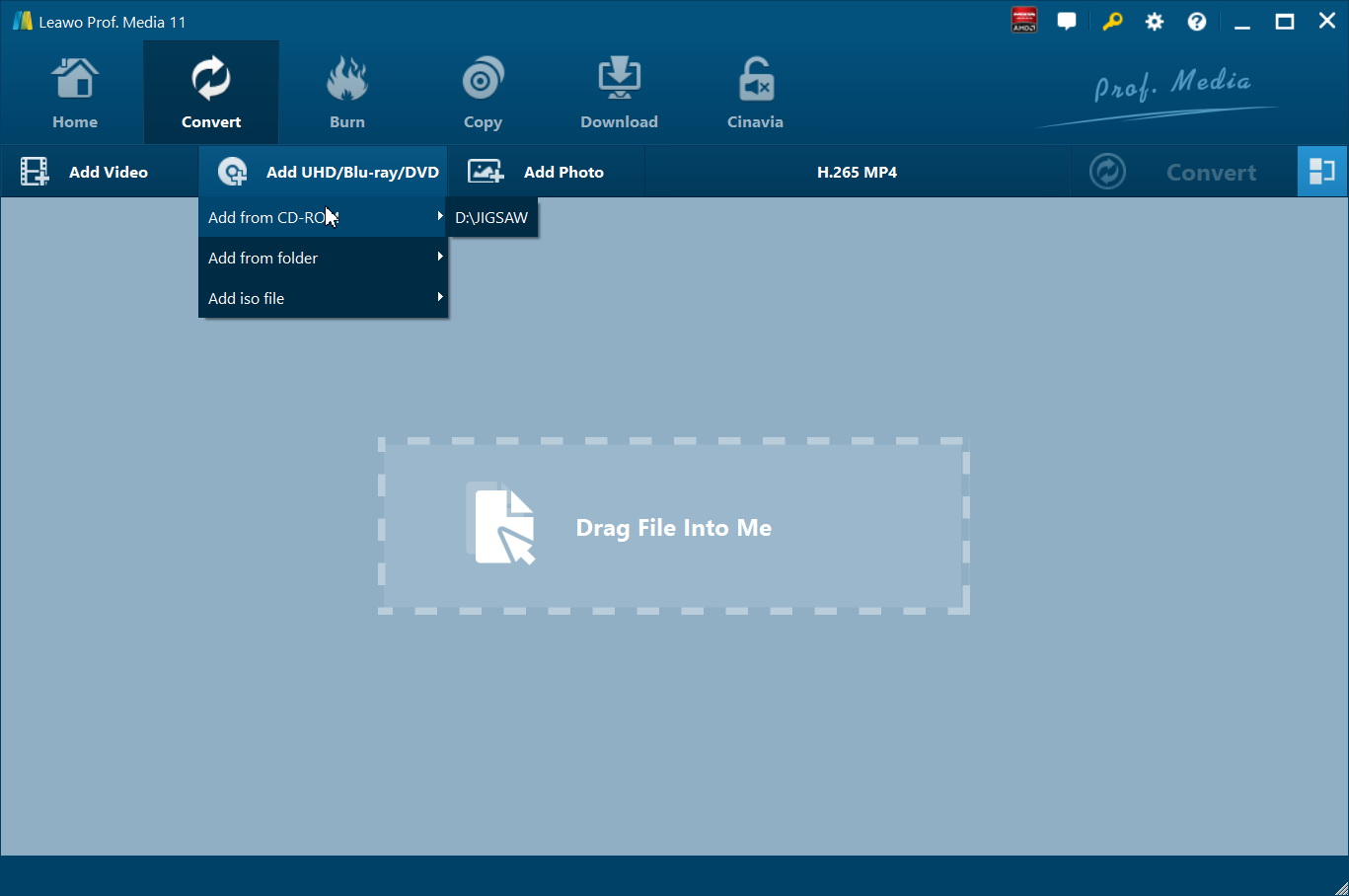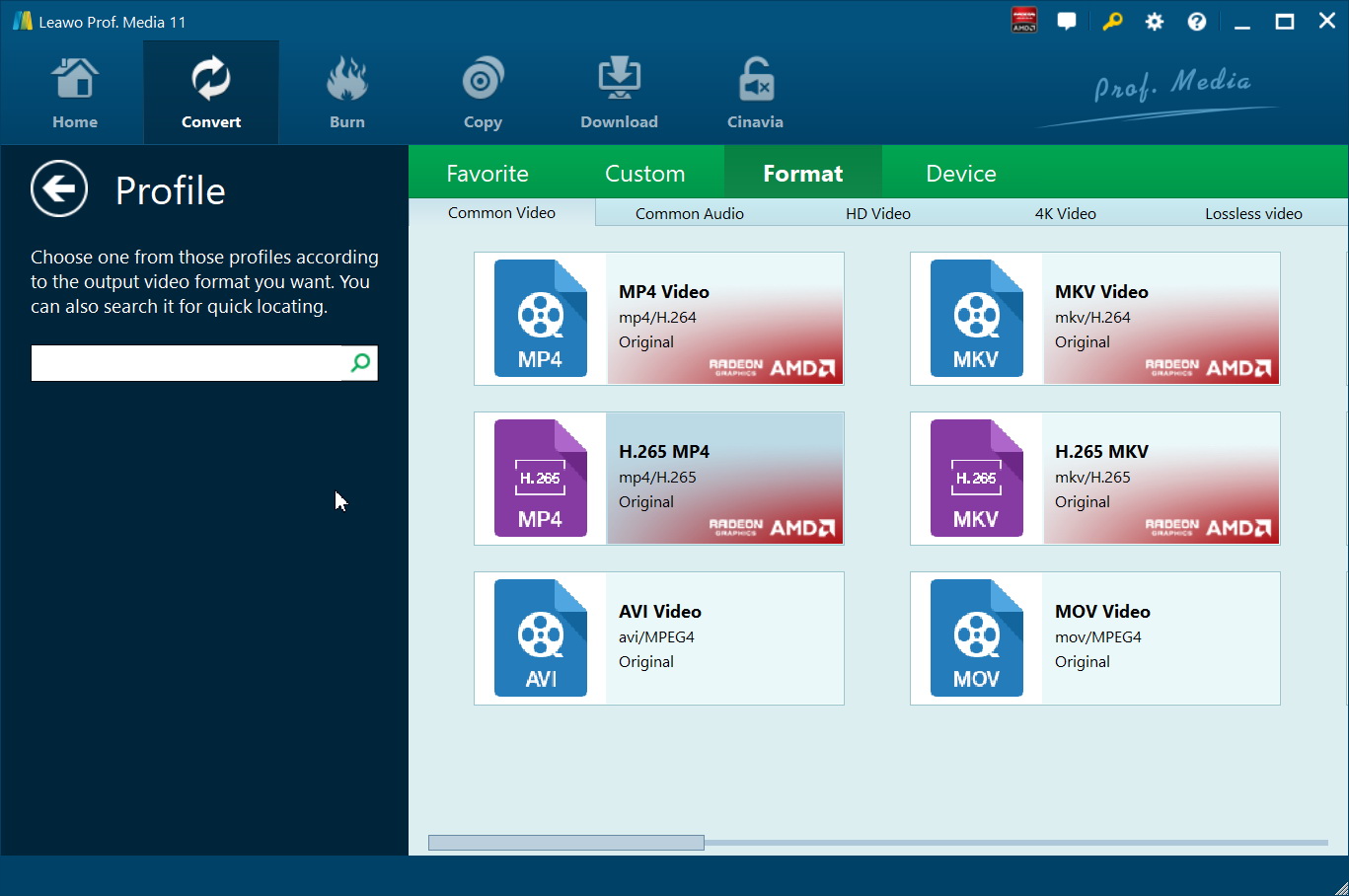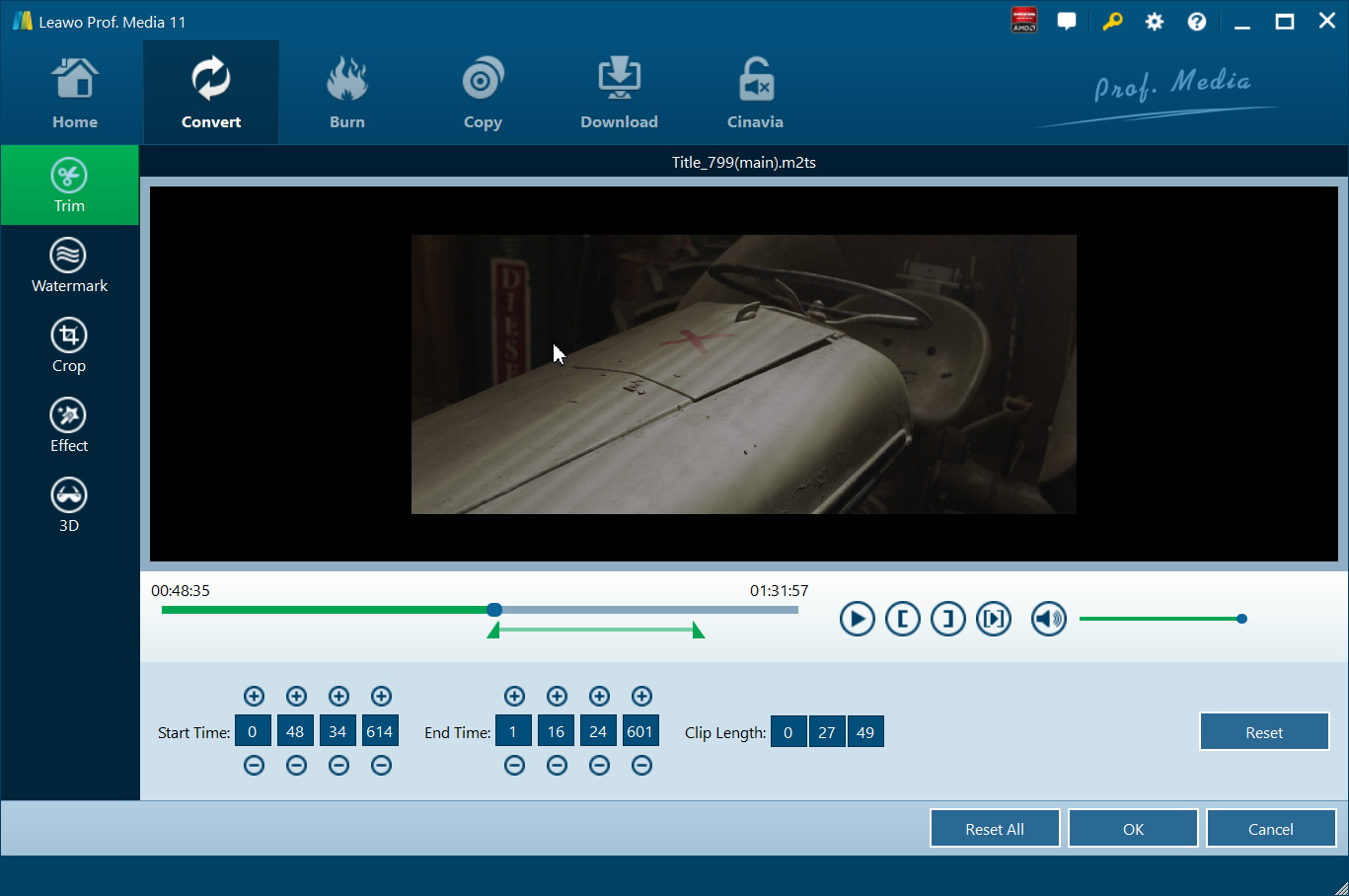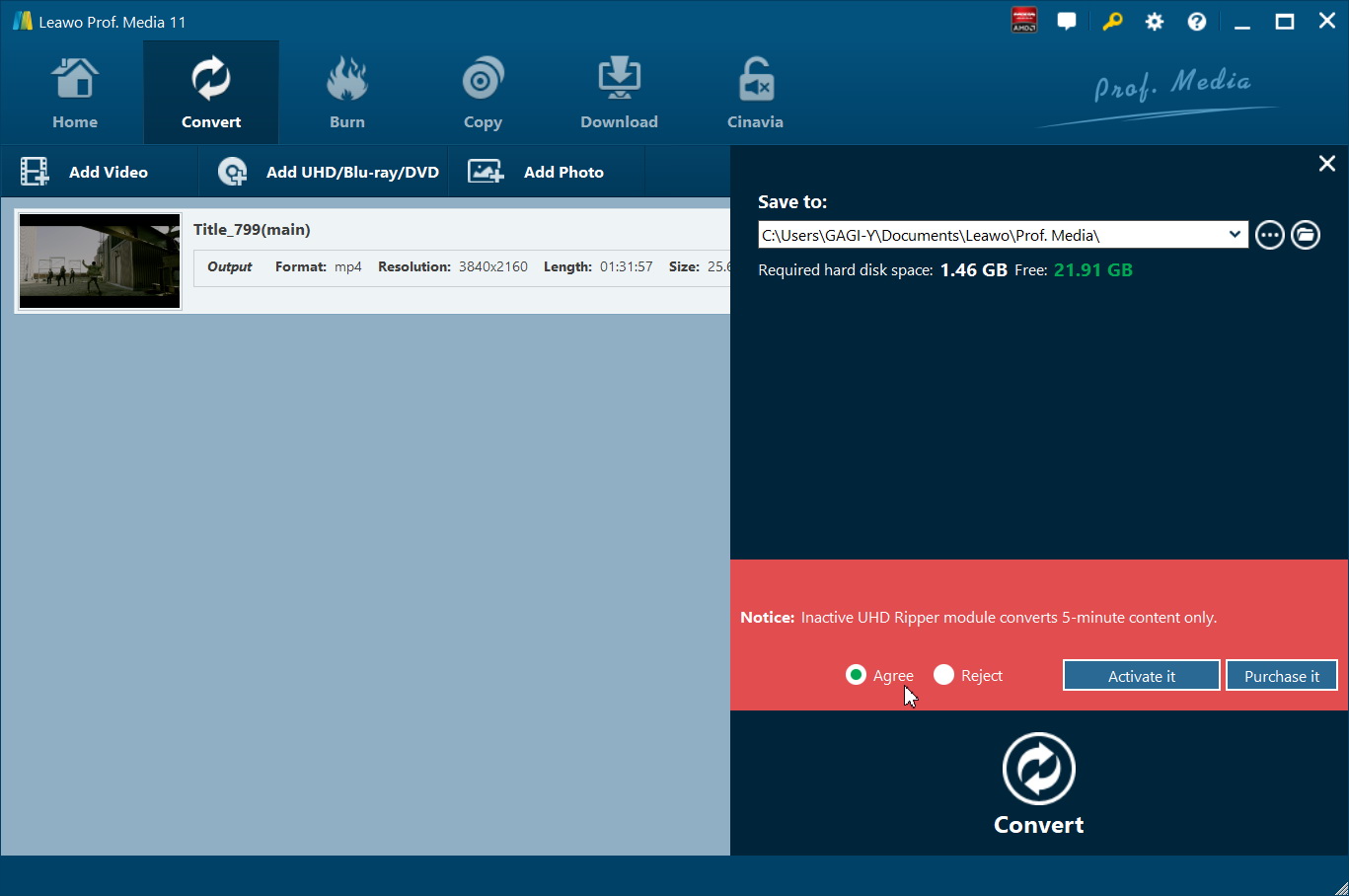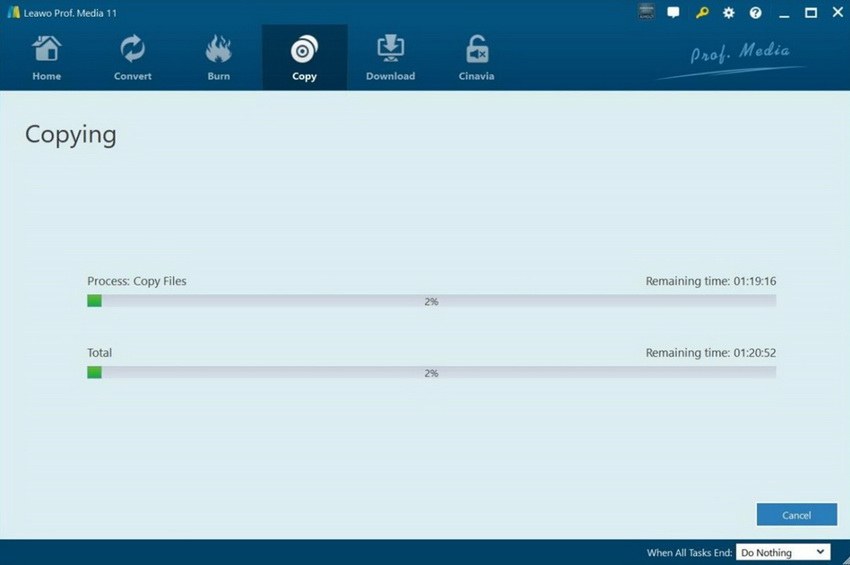Apakah PS4 Mainkan 4K Ultra HD
H3> Langkah 1: Luncurkan Leawo Uhd Ripper
Setelah menginstal perangkat lunak, luncurkan Leawo Uhd Ripper di komputer Anda.
Langkah 2: Muat film Blu-ray 4K
Klik tombol “Tambahkan UHD/Blu-Ray/DVD” untuk mengimpor film Blu-ray 4K yang ingin Anda konversi. Anda dapat memilih untuk memuat dari disk folder, folder atau file gambar ISO.
Langkah 3: Pilih Format Output
Klik kotak drop-down bernama “MP4 Video” secara default, dan pilih format yang diinginkan sebagai format output. Anda dapat memilih dari MP4, MKV, AVI, MOV, FLV dan lebih banyak format.
Langkah 4: Sesuaikan parameter
Klik tombol “Edit” pada kotak drop-down untuk menyesuaikan parameter video dan audio dari file output, termasuk codec video, codec audio, bit rate, frame rate, resolusi, dll.
Langkah 5: Pilih Direktori Output
Klik tombol Green “Convert” untuk mengatur direktori output untuk menyimpan file yang dikonversi.
Langkah 6: Mulai Konversi
Klik tombol “Konversi” di sudut kanan bawah untuk mulai mengonversi 4K Blu-ray ke format yang dipilih. Proses konversi mungkin membutuhkan waktu tergantung pada ukuran file dan kinerja komputer.
Langkah 7: Transfer file yang dikonversi ke PS4
Setelah konversi selesai, Anda dapat mentransfer file yang dikonversi ke PS4 Anda untuk pemutaran. Hubungkan drive USB ke komputer Anda, salin file yang dikonversi ke drive USB, lalu colokkan drive USB ke PS4 Anda.
Bagian 4: Gunakan salinan leawo uhd untuk memainkan 4K Blu-ray di PS4
Jika Anda ingin menjaga kualitas asli film Blu-ray 4K dan memutarnya di PS4, maka Anda dapat menggunakan copy leawo uhd. Leawo UHD Copy adalah alat salinan Blu-ray 4K profesional yang dapat membantu Anda membuat 1: 1 salinan cakram Blu-ray 4K, folder, dan file gambar ISO dengan kualitas asli yang disimpan. Ini dapat mendekripsi perlindungan cakram dan menghapus kode wilayah, memungkinkan Anda untuk memutar film Blu-ray 4K yang disalin di PS4 tanpa batasan apa pun.
Berikut panduan langkah demi langkah tentang cara menggunakan copy leawo uhd untuk menyalin 4K blu-ray untuk dimainkan di ps4.
Langkah 1: Luncurkan Leawo UHD Copy
Setelah instalasi, luncurkan salinan leawo uhd di komputer Anda.
Langkah 2: Muat film Blu-ray 4K
Klik tombol “Tambahkan Uhd/Blu-Ray/DVD” untuk mengimpor film Blu-ray 4K yang ingin Anda salin. Anda dapat memilih untuk memuat dari disk folder, folder atau file gambar ISO.
Langkah 3: Pilih Mode Salin
Klik kotak drop-down bernama “Salin Mode” dan pilih mode salinan yang diinginkan. Leawo Uhd Copy menawarkan 3 mode salinan: film lengkap, film utama, dan mode kustom. Pilih yang sesuai dengan kebutuhan Anda.
Langkah 4: Pilih Direktori Output
Klik tombol Green “Copy” untuk mengatur direktori output untuk menyimpan file yang disalin.
Langkah 5: Mulai Menyalin
Klik tombol “Salin” di sudut kanan bawah untuk mulai menyalin film Blu-ray 4K. Proses penyalinan mungkin membutuhkan waktu tergantung pada ukuran disk dan kinerja komputer.
Langkah 6: Transfer file yang disalin ke PS4
Setelah penyalinan selesai, Anda dapat mentransfer file yang disalin ke PS4 Anda untuk pemutaran. Hubungkan drive USB ke komputer Anda, salin file yang disalin ke drive USB, lalu colokkan drive USB ke PS4 Anda.
FAQ tentang PS4
1. Dapatkah saya memutar film 4K di PS4 Pro?
Ya, Anda dapat memutar film 4K di PS4 Pro. PS4 Pro mendukung resolusi 4K dan teknologi HDR (High Dynamic Range), yang memungkinkan pengalaman bermain game dan menonton film yang lebih mendalam dan menakjubkan secara visual.
2. Dapat PS4 memutar film 4K dari USB?
Ya, Anda dapat memutar film 4K dari drive USB di PS4. Cukup salin file film 4K ke drive USB, colokkan ke PS4 Anda, dan gunakan aplikasi Media Player untuk mengakses dan memutar film.
3. Apakah PS4 mendukung dolby atmos?
Tidak, PS4 tidak mendukung Dolby Atmos. PS4 Mendukung Dolby Digital 5.1 dan DTS 5.1 suara surround, tapi bukan dolby atmos.
4. Dapatkah saya memutar film 4K blu-ray di ps4 slim?
Tidak, PS4 Slim tidak mendukung pemutaran film 4K Blu-ray. Hanya PS4 Pro yang memiliki kemampuan untuk memutar film Blu-ray 4K.
5. Dapatkah saya memutar film blu-ray 3D di PS4?
Ya, Anda dapat memutar film blu-ray 3D di PS4. PS4 mendukung fungsionalitas 3D, memungkinkan Anda untuk menikmati film 3D di TV Anda dengan kacamata 3D yang kompatibel.
6. Dapatkah saya memutar film blu-ray dari daerah lain di ps4?
Ya, Anda dapat memutar film Blu-Ray dari daerah lain di PS4. PS4 bebas wilayah untuk memainkan cakram Blu-ray, artinya dapat memutar film blu-ray dari wilayah mana pun.
7. Dapat PS4 memainkan DVD?
Ya, PS4 dapat memainkan DVD. PS4 mendukung pemutaran DVD, memungkinkan Anda menonton film DVD di TV Anda.
8. Dapatkah saya memainkan CD di ps4?
Tidak, Anda tidak dapat memainkan CD di PS4. PS4 tidak mendukung pemutaran CD.
9. Dapat PS4 memutar file musik dan video dari drive USB?
Ya, Anda dapat memutar file musik dan video dari USB Drives di PS4. PS4 Mendukung Memainkan File Musik dan Video Kustom dari Drive USB Menggunakan Aplikasi Media Player.
10. Dapatkah saya melakukan streaming film blu-ray 4K di PS4?
Ya, Anda dapat melakukan streaming film blu-ray 4K di PS4 menggunakan aplikasi media. Cukup terhubung ke server DLNA atau drive USB yang berisi file film Blu-ray 4K, dan gunakan aplikasi media untuk mengakses dan memutar film.
11. Dapatkah saya memutar film blu-ray 4K di PS4 tanpa internet?
Ya, Anda dapat memutar film 4K Blu-ray di PS4 tanpa koneksi internet. PS4 tidak memerlukan koneksi internet untuk memutar film blu-ray.
12. Dapatkah saya memutar film blu-ray 4K di PS4 Pro tanpa TV 4K?
Ya, Anda dapat memutar film 4K Blu-ray di PS4 Pro tanpa TV 4K. PS4 Pro menurunkan output video 4K agar sesuai dengan resolusi TV Anda, sehingga Anda masih dapat menikmati kualitas visual yang ditingkatkan bahkan di TV non-4K.
13. Dapatkah saya memutar film 4K blu-ray di ps4 pro tanpa hdr?
Ya, Anda dapat memutar film 4K Blu-ray di PS4 Pro tanpa HDR. PS4 Pro mendukung teknologi HDR, tetapi tidak wajib untuk memutar film blu-ray 4K.
14. Dapatkah saya memutar film blu-ray standar di PS4 Pro?
Ya, Anda dapat memutar film Blu-Ray standar di PS4 Pro. PS4 Pro kompatibel dengan cakram Blu-ray, sehingga Anda dapat menikmati koleksi film Blu-ray yang ada di PS4 Pro.
15. Dapatkah saya memutar film DVD di PS4 Pro?
Ya, Anda dapat memutar film DVD di PS4 Pro. PS4 Pro mendukung pemutaran DVD, sehingga Anda dapat menonton film DVD di TV Anda menggunakan PS4 Pro.
If (typeof ez_ad_units! tidak terdefinisi) (728,90, fixingport_com-box-2, ezslot_6,616, 0, 0); __EZ_FAD_POSISI (Div-Gpt-ad-fixingport_com-box-2-0); Can PS4 Pro Play 4K Film? Informasi lengkap
Audio
Dapat PS4 Memainkan Film Blu-Ray 4K dan BAGAIMANA
PlayStation 4 (PS4) adalah generasi keempat dari konsol video game rumahan. Ini berisi 8 GB memori GDDR5, termasuk hard drive 500 gigabyte untuk penyimpanan tambahan, yang dapat ditingkatkan oleh pengguna. PlayStation 4 menampilkan konektivitas Wi-Fi dan Ethernet, Bluetooth, dan dua USB 3.0 port. Perangkat lunak sistem PlayStation 4 mendukung pemutaran Blu-ray dan DVD dan fungsionalitas 3D. Bermain CD tidak didukung, tetapi file musik dan video khusus dapat diputar dari server DLNA dan drive USB menggunakan aplikasi Media Player.
- Bagian 1: Can PS4 Play 4K Blu-Ray Movie?
- Bagian 2: Cara Memainkan Blu-Ray 4K di PS4?
- Bagian 3: Gunakan Leawo Uhd Ripper untuk memainkan 4K Blu-ray di PS4
- Bagian 4: Gunakan salinan leawo uhd untuk memainkan 4K Blu-ray di PS4
- FAQ tentang PS4
Bagian 1: Can PS4 Play 4K Blu-Ray Movie?
1. Dapatkah saya memutar film 4k blu-ray di ps4 ?
Seperti yang kita semua tahu, PS4 dapat menginstal drive disk blu-ray yang dibuat khusus untuk pemutar disk blu-ray, sehingga dapat memutar film blu-ray atau disk DVD dengan lancar. Namun, PS4 gagal membaca media 3-lapis yang distandarisasi oleh ultra HD Blu-ray, yang berarti bahwa PS4 tidak mendukung cakram Blu-ray 4K. Tapi Don’t khawatir, Anda dapat menemukan solusi untuk memainkan 4K Blu-ray di PS4 di posting ini.
4K Blu-rays menawarkan kualitas yang lebih baik daripada media 4K lainnya (streaming memiliki banyak kompresi), sangat disayangkan tidak dapat memainkannya di PS4. Bagaimana jika kita ingin membuat film PS4 Play 4K Blu-ray? Mengenakan’t khawatir. Kami memiliki cara alternatif untuk membuat 4K Blu-ray bekerja di PS4.
2. Dapat PS4 memainkan 4K blu-ray tanpa internet?
Anda dapat memainkan game offline dan memainkan DVD dan Blu-Ray tanpa koneksi internet pada PS4, karena mereka tidak’T membutuhkannya sama sekali. Yang Anda butuhkan, dan tidak miliki, adalah perangkat lunak sistem yang cukup mutakhir untuk PS4. Seperti yang kita semua tahu, semua pemain Blu-ray membutuhkan pembaruan firmware berkala untuk memiliki semua kunci enkripsi yang pasti diperlukan untuk memainkan semua cakram Blu-ray. Dan kunci-kunci ini diubah dari waktu ke waktu, dengan demikian, pemain Blu-ray yang lebih tua akan gagal memainkan cakram baru tanpa pembaruan perangkat lunak. Faktanya, ini bekerja untuk semua pemain Blu-ray, bukan hanya PS4. Untuk mengunduh perangkat lunak, Anda bisa pergi ke PlayStation.com, dapatkan ke flash drive, dan kemudian perbarui konsol Anda dari flash drive.
Bagian 2: Cara Memainkan Blu-Ray 4K di PS4?
Can PS4 Play 4K Blu-ray Movie? Jika ya, cara memainkan 4K Blu-ray di PS4? Kami telah melakukan banyak penelitian, dan menemukan bahwa solusi cepat adalah untuk mengkonversi format video 4K Blu-ray ke PS4 yang didukung PS4. Sudah diketahui bahwa PS4 memungkinkan pengguna untuk menikmati video, foto, dan musik yang disimpan di perangkat penyimpanan USB dan server media menggunakan Media Player PS4. Anda dapat merobek dan mengonversi Blu-ray ke format video yang didukung PS4 kemudian streaming 4K Blu-ray melalui USB atau server media tanpa khawatir tentang kode wilayah, teknologi dekripsi, dll. Anda dapat menggunakan konverter untuk mentranskodenya ke format berikut yang didukung oleh PS4 Media Player.
Tabel berikut menunjukkan format audio dan video yang didukung oleh PS4.
Format yang didukung PS4
Video
MP4; Xvid; WMV; MPEG-2; Avi;
Format video memory stick ™;
MPEG-4 SP (AAC LC);
Gerak jpeg (linear pcm);
Gerak jpeg (u-hukum); Format file MP4;
H.Profil utama 264/MPEG-4 AVC (AAC LC);
H.264/MPEG-4 AVC High Profile (AAC LC); Divx dan VC-1 (WMV) 6;
Resolusi Video: Resolusi 4K (3840*2160), 1920 × 1080 piksel.
Audio
Mp3; Wav; EAAC+;
MPEG-1 (MPEG Audio Layer 2);
MPEG-2 PS (MPEG2 Audio Layer 2, AAC LC, AC3 (Dolby Digital), LPCM);
MPEG-2 TS (MPEG2 Audio Layer 2) AVCHD (.M2TS /.mts).
Bagian 3: Gunakan Leawo Uhd Ripper untuk memainkan 4K Blu-ray di PS4
Seperti disebutkan di atas, Anda dapat mengonversi film Blu-Ray 4K untuk dimainkan pada file PS4. Oleh karena itu, satu-satunya hal yang Anda butuhkan adalah alat perangkat lunak Blu-Ray Ripper 4K Profesional. Leawo Uhd Ripper adalah Perangkat Lunak Blu-Ray Ripper 4K yang Anda butuhkan. Sebagai ripper blu-ray 4K profesional, Leawo Uhd Ripper dapat membantu Anda mendekripsi, merobek dan mengonversi film Blu-ray 4K dalam disk, folder dan file gambar ISO ke video dalam video 4K, 1080p atau bahkan 720p, seperti 4K film blu-ray ke 4K mkv, 4K MP4, 1080p MP4, 1080p MKV, AVI, WMV, MOV, dll. Anda kemudian dapat dengan bebas menonton film 4K Blu-ray di berbagai pemutar media dan perangkat sesuka Anda. Apa’Lebih lanjut, Leawo Uhd Ripper bahkan dapat membantu Anda mengedit film uhd blu-ray seperti pemangkasan, memotong, menambahkan tanda air, menerapkan efek 3D, dll.
4K Blu-ray dikenal karena kualitasnya yang luar biasa. Dengan fitur teknologi konversi 4K Blu-ray/DVD berkualitas, Leawo UHD Ripper dapat mengonversi 4K Blu-ray ke format video reguler lainnya tanpa kehilangan kualitas, menawarkan pengalaman film seperti bioskop untuk Anda dengan sistem home theatre Anda.
Leawo Uhd Ripper
☉ Dekripsi dan RIP 4K Blu-ray Disc, Folder dan File Gambar ISO
☉ Konversi 4K Blu-ray ke MP4, MKV, AVI, MOV, FLV, dan 180+ 4K/1080p/720p/file reguler lainnya
☉ Konversi film 4K Blu-ray dalam film lengkap, film utama atau mode kustom
☉ Edit 4K film Blu-ray seperti pemangkasan, pemangkasan, menambahkan tanda air, menerapkan efek 3D, dll.
Berikut panduan langkah demi langkah tentang cara menggunakan Leawo Uhd Ripper untuk mengonversi 4K Blu-ray ke format video biasa lainnya.
Langkah 1: Muat disk blu-ray UHD
Masukkan cakram Blu-ray 4K UHD ke dalam drive optik, lalu luncurkan Leawo Prof. Media. Buka “Uhd Ripper” modul, lalu klik tombol “Tambahkan UHD/Blu-Ray/DVD” pada antarmuka utama.
Langkah 2: Pilih format output
Klik daftar drop-down di sebelah “Tambahkan Foto” tombol. Pilih “Mengubah” Untuk memasukkan panel Pengaturan Profil. Temukan “Perangkat” grup, dari mana Anda dapat menemukan perangkat iOS.
Catatan: Anda dapat mengklik daftar tarik-turun yang sama dan klik tombol “Edit” untuk menyesuaikan parameter video dan audio dari file output. Mereka termasuk codec video dan audio, laju bit, rasio aspek, frame rate, saluran, dll.
Langkah 3: Mulailah merobek disk 4K UHD Blu-ray Anda
Klik hijau “Mengubah” Tombol dan kemudian atur direktori output untuk menyimpan film blu-ray terakhir yang dikonversi di “Menyimpan ke” kotak. Klik tombol lagi dan ripping akan dimulai. Video robek akan disimpan ke hard drive Anda dalam format yang Anda pilih.
Bagian 4: Gunakan salinan leawo uhd untuk memainkan 4K Blu-ray di PS4
LEAWO UHD COPY Menawarkan kepada pengguna solusi terbaik untuk menyalin film blu-ray 4K tanpa kehilangan kualitas dan terlepas dari perlindungan disk. Perangkat lunak salinan UHD ini dapat menyalin disk blu-ray 4K dari BD100 dan BD66, Salin Folder Blu-Ray 4K dan File Gambar ISO. Itu bisa membantu Anda dengan mudah Bypass Enkripsi AACS2 Setelah 4K film blu-ray untuk cadangan.
LEAWO UHD COPY
– 1: 1 Salin 4K Ultra HD Blu-Ray Movies Tanpa Kualitas Kehilangan.
– Salin 4K Uhd Blu-Ray Film dari semua negara dengan mudah
– Hapus AACS 2 ‘Unbreakable’.0 Perlindungan pada Disc Blu-Ray 4K UHD.
– Memberikan BD100 Tanpa Kualitas Tanpa Kualitas ke BD100, BD66 ke BD66 dan 3D UHD Disc Backup.
– Pertahankan kualitas gambar HDR10, HDR10+ dan Dolby Vision asli.
– UI yang mudah digunakan dan beberapa pengaturan ramah pengguna.
Langkah 1: Muat cakram Blu-ray 4K UHD asli
Luncurkan aplikasi, lalu masukkan disk Blu-ray ke komputer Anda’drive disk. Setelah Anda memasukkan cakram Blu-ray, klik “Tambahkan uhd/blu-ray/dvd” untuk memuatnya.
Langkah 2: Kustomisasi pengaturan penyalinan yang relevan
Anda dapat memilih jenis disk, mode salin (film lengkap atau film utama) dan Anda juga dapat memilih trek subtitle dan audio berdasarkan preferensi Anda.
Langkah 3: Mulai cadangan disk Blu-ray
Setelah Anda mengatur semua parameter, lanjutkan untuk mengklik hijau “Menyalin” Tombol di sudut kanan atas.
Harap dicatat: Anda harus mengonfirmasi “Salin ke”, “Label disk” Dan “Menyimpan ke” pilihan. Setelah semuanya dipilih, klik “Menyalin” Tombol untuk mulai mencadangkan konten disk Blu-ray.
FAQ tentang PS4
Inilah daftar pertanyaan yang sering diajukan tentang PS4. Periksa mereka!
1. Apa 10 game PS4 teratas?
Game PS4 Terbaik untuk 2021 adalah 1. Star Wars: Battlefront II 2. Overwatch – PS4 Multiplayer Games Offline 3. Titanfall 2 4. Destiny 2 – Best Co Op PS4 Games 5. Battlefield 4 – Game PS4 Terbaik.
2. Fitur apa saja untuk PS4?
Fitur PlayStation 4 802.Konektivitas 11 b/g/n Wi-Fi, Ethernet (10base-t, 100base-tx dan 1000base-t), bluetooth 2.1, dan dua USB 3.0 port. Port tambahan juga disertakan untuk koneksi ke kamera PlayStation, perangkat kamera digital deteksi gerak.
3. Apa yang harus dilakukan jika PS4 gagal membuka dan memutar kembali .file avi?
Anda dapat melakukan streaming file video ke USB dan memasukkannya ke PS4 untuk pemutaran. Atau, Anda dapat mengonversi .File AVI ke file yang didukung PS4 lainnya dengan konverter video seperti Leawo Video Converter atau Anda cukup lepas .file avi di Leawo Gratis Blu-Ray Player untuk streaming.
Can PS4 Pro Play 4K Film? [Informasi Lengkap]
Salah satu pertanyaan paling populer di antara pembeli PS4 Pro adalah “Can PS4 Pro Play 4K Film?” Tentu saja, PS4 Pro dapat memutar film dan game 4K hanya jika terhubung ke layar 4K yang kompatibel serta kabel HDMI yang kompatibel dengan 4K. Namun, PS4 Pro tidak’t mendukung 4K UHD Blu-ray; Ini hanya dapat mendukung HD dan 3D Blu-Rays reguler bersama dengan DVD biasa.
Tetap diperbarui dengan berita teknologi terbaru
- Bisakah iphone mendapatkan malware dari situs web?
- Can Snapchat mendeteksi perekaman layar?
Fitur dan peningkatan PS4 Pro
Fitur vital yang membedakan PS4 Pro dari PS4 adalah bahwa versi Pro mendukung video 4K. Awalnya, Anda perlu memahami bahwa versi pro menang’t Izinkan cakram Blu-ray; yang merupakan keputusan sadar yang diambil oleh Sony (saat ini menonton cakram sudah ketinggalan zaman dan jarang digunakan.)
Ketika PS4 Pro terhubung ke layar 4K, itu kompatibel dengan 4K UHD; yaitu 3840 dengan 2160 piksel – jauh lebih tinggi dari standar HD.
Langkah untuk mengetahui bagaimana PS4 Pro dapat memutar film 4K
Kebanyakan orang merasa rumit untuk memutar film 4K di PS4 Pro tetapi pada kenyataannya; itu terlalu sederhana. Untuk itu, Anda hanya perlu mengikuti langkah -langkah tertentu. Baca terus untuk mengetahui lebih banyak tentang itu.
Seperti yang telah kita bahas, Anda harus memiliki layar 4K yang mendukung asupan HDMI. Gunakan hanya kabel HDMI berkecepatan tinggi premium. Sekarang Anda siap mengetahui langkah -langkah tentang bagaimana Anda dapat memutar video 4K di PS4 Pro.
Pertama, Anda harus mengubah pengaturan TV 4K Anda:
- Pergi ke Pengaturan gambar TV 4K Anda, dan cari Pengaturan ahli atau pengaturan lanjutan
- Disini Pengaturan ahli Gulir ke bawah untuk menemukan HDMI UHD Color, Pilih itu
- Sekarang Nyalakan HDMI Di menu ini yang terhubung ke PS4 Pro Anda (dalam kasus saya adalah HDMI 2)
Ini memungkinkan opsi RGB 2160p di PS4 Pro. Sekarang bergerak maju ke pengaturan PlayStation.
- Pergi ke Pengaturan PS4 Pro, dengan menggunakan pengontrol. Anda akan melihat opsi “Suara dan layar” Pilih opsi itu.
- Di dalam “Suara dan layar” Anda akan menemukan opsi “Pengaturan Output Video“. Pilih opsi ini.
- Opsi pertama di ” Pengaturan Output Video” akan menjadi resolusi. Pilih opsi itu.
- Pastikan Anda menjaga “Otomatis” opsi di. Jika tampilan atau kabel Anda tidak’T 4K Kompatibel Anda akan menemukan opsi 2160p “tidak didukung” Atau tersedia di PS4 Pro; dan Anda harus memilihnya.
Sekarang Anda dapat menikmati film 4K di PS4 Pro.
Jadi, ini semua tentang “Can PS4 Pro Play 4K Film”. Anda dapat mengikuti langkah -langkah sederhana ini untuk menikmati film 4K di PS4 Pro Anda.
Bisakah Anda memutar film 4K di PS4?
Ya, ini mendukung video dan film 4K jika Anda menghubungkan PS4 Anda ke tampilan 4K yang kompatibel.
Apakah PS5 mendukung 8K?
Ya, PS5 dan Xbox dapat memberi Anda resolusi 8K untuk bermain game.
Yang lebih baik 30 fps atau 60 fps?
60 fps lebih baik dari 30 fps karena pengalaman bermain game dalam 60 fps sangat halus tetapi dalam 30 fps game akan lag.
Adalah 4k 30fps lebih baik dari 1080p 60fps?
Jika Anda mencari kualitas maka resolusi 4K dengan 30fps adalah pilihan yang baik, tetapi jika Anda mencari game maka resolusi 1080p dengan 60fps lebih baik.
Dengan memperbaiki staf pelabuhan
Di Fixing Port, kami melayani berita teknologi terbaru dan membantu audiens kami dengan pemandu untuk memperbaiki semua kesalahan yang mereka hadapi dalam kehidupan teknologi mereka.
Tinggalkan komentar Batalkan balasan
Laporkan iklan ini
Memperbaiki port yang didukung pembaca. Saat Anda membeli melalui tautan di situs kami, kami dapat memperoleh komisi afiliasi, tanpa biaya tambahan untuk Anda. Belajarlah lagi